instalar jdk en fedora 17
Como sabemos muchos de las aplicaciones que existen en la actualidad necesitan de java para funcionar en su totalidad, por tal motivo y viendo miles de blogs que se enfocan en Ubuntu, me decidí a realizar todos mis trabajos orientados a Fedora, que me parece un excelente sistema operativo.
Sin mas preambulos aqui les va el proceso
1) Descargar jdk de la pagina de oracle del link de abajo, en mi caso el 1.6
Java
2)Aceptar el acuerdo de licencia 3)escoger el .bin para la arquitectura del sistema, en el caso de no saber ejecutamos desde consola uname -a y les va a mostrar x86_64 o i686/i386
4)Una vez descargado le damos permiso de ejecucion con el siguiente comando
Detro de este arhivo agregamos las dos siguientes líneas, eso se hace desde vim aplastando la tecla
2)Aceptar el acuerdo de licencia 3)escoger el .bin para la arquitectura del sistema, en el caso de no saber ejecutamos desde consola uname -a y les va a mostrar x86_64 o i686/i386
4)Una vez descargado le damos permiso de ejecucion con el siguiente comando
cd Descargas sudo chmod u+x jdk6u33-linux-64.bin5)Ahora procedemos a ejecutarlo
./jdk6u33-linux-64.bin6)nos va a preguntar por si aceptamos los terminos y ponemos yes 7)dentro de la carpeta de Descargas donde ejecutamos se va a crear una carpeta llamada jdk1.6u33 esta tenemos que moverla a /usr/local/bin, para eso usamos el siguiente comando
sudo mv jdk1.6u33 /usr/local/bin8)Ahora tennemos que definir este path en el archivo llamado profile para que se pueda agregar al path del bin de los usuarios, y definir el JAVA_HOME que es la variable que busca los programas basados en java, eso se lo hace de la siguiente manera
sudo vim /etc/profileAqui veremos lo siguiente
Detro de este arhivo agregamos las dos siguientes líneas, eso se hace desde vim aplastando la tecla
ide insertar
export JAVA_HOME="/usr/local/bin/jdk1.6.0_33" export PATH=$PATH:/usr/local/bin/jdk1.6.0_33/binPara grabar aplastamos dos puntos y x asi
:x9)Definir el java en los bin con el comando alternatives de la siguiente manera
sudo alternatives --install /usr/bin/java java /usr/local/bin jdk1.6.0_33/bin/java 100 sudo alternatives --install /usr/bin/javac javac /usr/local/bin/jdk1.6.0_33/bin/javac 100Como se puede apreciar es el pah donde java se movio en el jdk 10)Definir nuestro nueva ruta como determinada para Java
sudo alternatives --config javaSeleccionar la opcion que acabammos de generar de la selección que aparece Listo tenemos que reiniciar la maquina y ahora tenemos Java configurado sin problemas para cualquier usuario
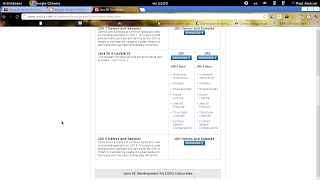


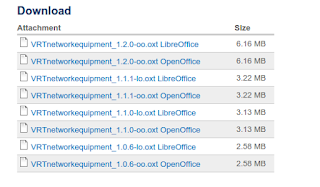
Muy buen post
ResponderEliminar